Rumah >Tutorial sistem >Siri Windows >Panduan pemasangan yang mendalam untuk sistem Windows 10
Panduan pemasangan yang mendalam untuk sistem Windows 10
- PHPzke hadapan
- 2024-01-09 22:37:59819semak imbas
Apabila kami menggunakan sistem pengendalian win10, jika kami menghadapi kegagalan sistem yang menghalang kami daripada menghidupkan komputer secara normal atau menjejaskan penggunaan biasa, kami boleh cuba memasang semula sistem pengendalian tersebut. Jadi untuk cara memasang sistem win10 secara mendalam, editor berpendapat bahawa kami boleh menyediakan sistem pengendalian yang kami perlukan dahulu, dan kemudian memuat turun but u untuk melaksanakan operasi pemasangan. Mari kita lihat langkah-langkah khusus untuk melihat bagaimana editor melakukannya~
Tutorial pemasangan sistem win10 deepin
pautan muat turun sistem win10:
1 Kaedah pemasangan sistem win10 Deepin: Kaedah pemasangan PE
(1) Buat a Untuk but pemacu kilat USB, anda boleh menggunakan perisian penciptaan but u untuk mencipta pemacu kilat USB boleh boot.
But komputer dan masukkan antara muka BIOS untuk menetapkan cakera U sebagai jujukan but pertama, atau ketik kekunci yang sepadan pada papan kekunci untuk masuk ke menu but pantas, pilih cakera U untuk but, dan masukkan PE.
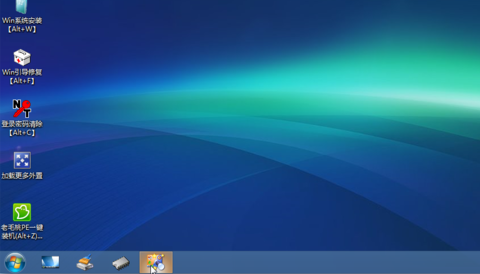
(2) Semak jenis fail sistem Deepin Technology yang dimuat turun Jika ia sudah menjadi fail sambungan GHO, anda boleh menggunakannya secara terus. Jika ia dimampatkan dalam fail sambungan ISO, anda perlu menggunakan perisian penyahmampatan untuk menyahmampatnya kepada partition bukan sistem cakera keras atau folder berasingan pada pemacu kilat USB, atau memuatkannya terus dengan pemacu optik maya.
(3) Jalankan alat Ghost pada desktop PE.
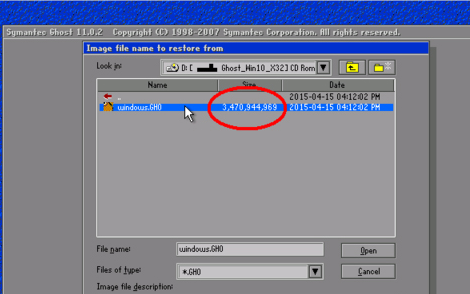
(4) Pilih fail GHO #f# dengan saiz lebih daripada 2G
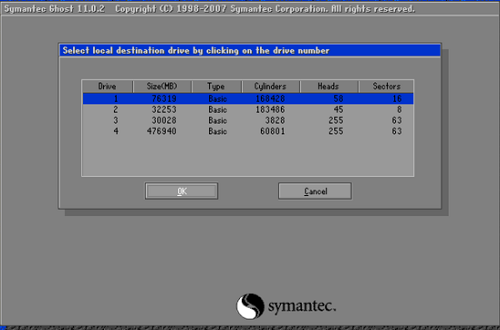
(5) Tentukan partition yang dipasang pada cakera keras, klik OK, dan lakukan pemulihan.
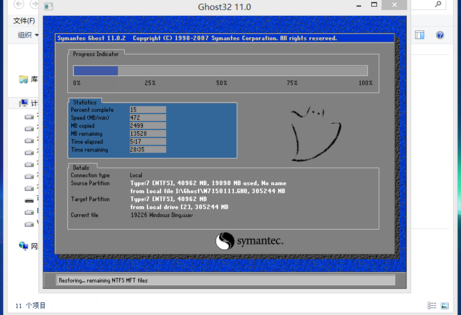
(6) Sehingga pemulihan selesai, mulakan semula komputer, but dari cakera keras, teruskan ke langkah seterusnya pemasangan pemacu perkakasan dan tetapan sistem, dan berjaya memasuki sistem.
Selepas pemasangan selesai, jika anda telah menukar tetapan bios, ingat untuk menukarnya semula.
2. Kaedah pemasangan sistem Deepin Technology win10: kaedah pemasangan cakera permulaan
(1) Ini memerlukan pembakaran fail imej sistem Deepin Technology win10 menggunakan fail pembakaran imej terlebih dahulu ke CD atau memori USB berkelajuan tinggi dengan prestasi yang baik , masukkan ke dalam komputer, dan hidupkannya Masukkan antara muka bios dan tetapkan cakera permulaan sebagai jujukan but pertama, atau tekan kekunci yang sepadan pada papan kekunci untuk memasuki menu but pintasan dan pilih cakera permulaan untuk bermula, tetapi ini tidak memasuki sistem PE. Antara muka adalah seperti berikut:
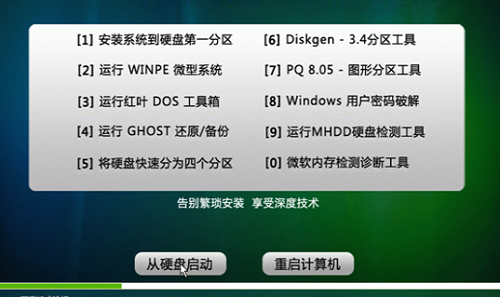
(2) Pada masa ini, hanya pilih pilihan pertama untuk memulakan pemasangan sistem. Jika anda perlu melaksanakan pengurusan partition atau operasi lain, hanya pilih pilihan yang sepadan.
Pilih untuk memasang sistem, dan pemasangan akan automatik sepenuhnya sehingga siap
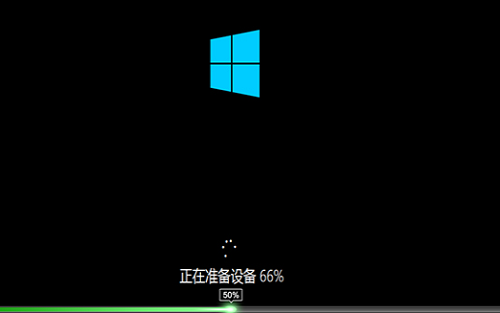
(3) Pemasangan sistem selesai dan desktop sistem win10 dipaparkan.
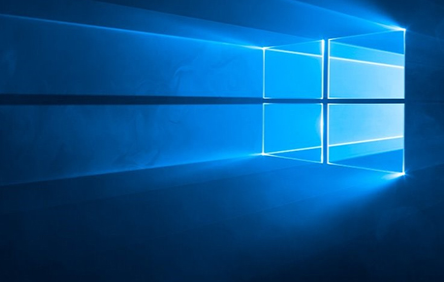
Atas ialah kandungan terperinci Panduan pemasangan yang mendalam untuk sistem Windows 10. Untuk maklumat lanjut, sila ikut artikel berkaitan lain di laman web China PHP!

